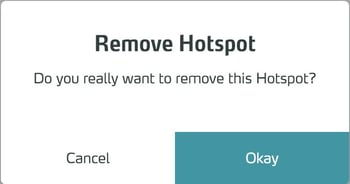Der Hotspot ist eine sichtbare Schaltfläche mit anpassbarem Icon und anpassbarer Beschriftung.
Grundlagen
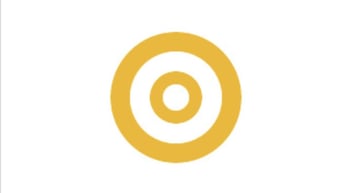
Verwenden Sie den Hotspot als sichtbare Schaltfläche, um Ihre Trainings auf einfache Weise interaktiv zu machen.
Hotspot Styles
Sie haben für die Darstellung von Hotspots im Training die Wahl zwischen Erscheinungsformen für verschiedene Zwecke.
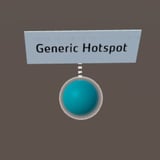


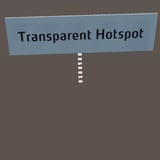
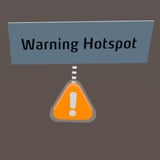
Selektionslogik der Hotspots
Hotspots haben (neben normal und highlight) auch einen selected-Zustand. Dieser selektierte Zustand entsteht, wenn Sie den Hotspot mit einer der Aktionen Show Image, Show Video, Show Text oder Play Sound Inhalte anzeigen / abspielen lassen. Der selektierte Zustand ist nicht exklusiv, d.h. beliebig viele Hotspots können gleichzeitig ausgewählt sein.
Diese Logik wurde mit dem Wechsel zu Version 2020.4 geändert.
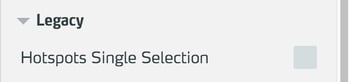
Bis zur Version 2020.3 konnte je ein Hotspot in selektiertem Zustand sein, d.h. wenn ein neuer Hotspot in den Zustand selected versetzt wurde, beendete dies gleichzeitig den selektierten Zustand für den anderen Hotspot. Wenn Sie ein Training gebaut haben, dass auf diese Logik angewiesen ist, aktivieren Sie bitte Hotspot Single Selection in den Legacy-Optionen des Trainings. Seit der Version 2020.4 können beliebig viele Hotspots (unabhängig voneinander) im ausgewählten Zustand sein.
Arbeiten mit dem Hotspot
Für die Arbeit mit dem Hotspot stehen Ihnen folgende Funktionen zur Verfügung:
Bearbeiten der Eigenschaften
Markieren Sie das Objekt in der Szenenspalte.
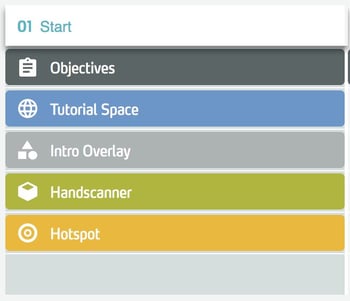
Bearbeiten Sie im rechten Side Panel die Eigenschaften des Objektes.
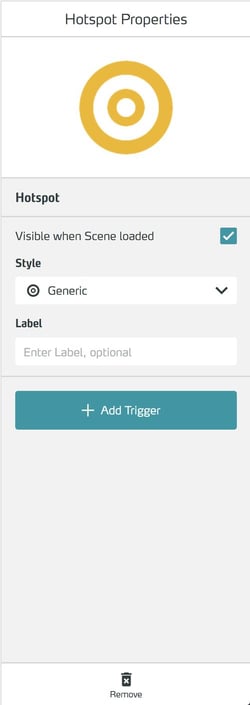
Sichtbarkeit zu Beginn einer Szene einstellen
Um die Sichtbarkeit des Objektes zu Beginn der Szene einzustellen, markieren Sie die Checkbox Visible When Scene loaded. Unsichtbare Objekte können Sie später mit der Action Show Asset sichtbar machen.

Für globale Objekte steuern Sie die Sichtbarkeit für jede Szene direkt in der Szenenspalte über das Augen-Icon.

Im Dropdown-Menü Style können Sie die Erscheinung der Schaltfläche anpassen.
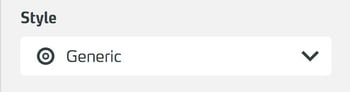
Wählen Sie den gewünschten Style aus.
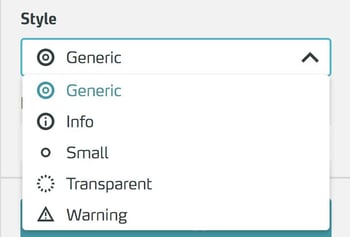
Um den Hotspot mit einer Beschriftung zu versehen, schreiben Sie diese in das Feld Label.
Löschen des Objektes aus einer Szene
Markieren Sie das Objekt in der Szenenspalte. Im Side Panel rechts erscheinen seine Eigenschaften. Klicken Sie dort am unteren Rand auf die Schaltfläche Remove, um das Objekt zu entfernen.

Bestätigen Sie das Löschen im nachfolgenden Dialogfenster.